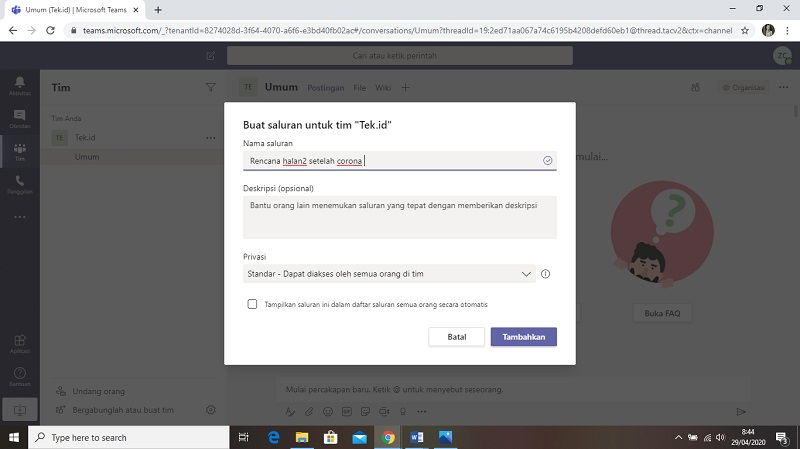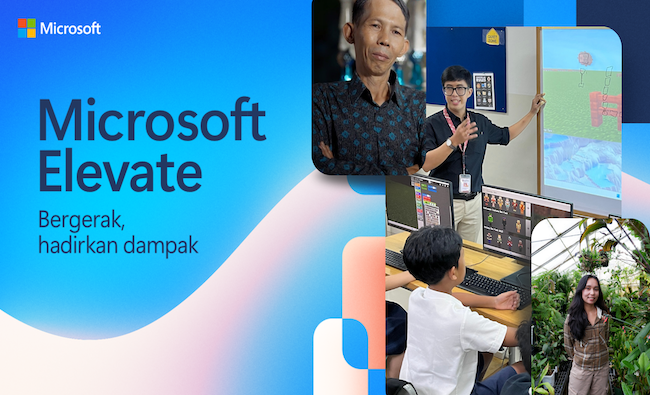Cara menggunakan Microsoft Teams
Di Microsoft Teams, Anda tidak hanya bisa melakukan panggilan video, tapi juga aktivitas lain yang tersedia pada fitur-fiturnya. Berikut cara menggunakan Microsoft Team.
 Source: Microsoft
Source: Microsoft
Banyak upaya telah dilakukan Microsoft Teams guna memberikan pengalaman panggilan video grup terbaik kepada penggunanya. Tidak hanya video, Teams juga memiliki banyak fitur berbagi dengan anggota timnya.
Dilansir dari TechRadar (29/4), Teams sebagai salah satu layanan video conferencing yang memungkinkan pengguna untuk berkomunikasi melalui layanan komunikasi yang aman dan kreatif. Untuk mencapai tujuan tersebut, Teams memiliki empat fungsi bisnis penting dalam platformnya, yaitu olah pesan, koordinasi rapat, panggilan suara dan video. Semua fungsi tersebut diintegrasikan ke Microsoft Office 365 bersama alat bisnis penting lainnya yang Anda gunakan untuk mendukung bisnis Anda. Di kesempatan kali ini, Tek.id akan memberitahukan langkah dan cara menggunakan layanan Teams.
1. Buka Teams
Microsoft Teams dapat digunakan di komputer melalui browser ataupun aplikasi via Android dan iOS atau PC dan Mac. Namun, cara kali ini ditunjukkan untuk penggunaan melalui versi browser karena memiliki fungsi dan tata letak yang sama dengan aplikasi.
- Perjalanan Edi Suwanto: Dari Kehilangan Penglihatan hingga Menjadi Penggerak Inklusi Digital Lewat AI di Microsoft Elevate
- Privy Perluas Akses Tanda Tangan Elektronik Lewat Integrasi dengan Microsoft 365
- Microsoft Elevate Dorong Guru Memimpin Transformasi AI Inklusif di Indonesia
- Microsoft Perluas Infrastruktur AI di Indonesia, Bidik Indonesia Jadi Pusat Inovasi Regional
Untuk membuka Teams, Anda perlu membuka halaman https://teams.microsoft.com/start. Di sana Anda akan diminta untuk melakukan pendaftaran akun secara gratis atau Anda bisa menggunakan akun Microsoft apabila sudah punya. Jika Anda sudah menggunakan versi bisnis Microsoft Office 365, Anda pasti sudah sering melihat Teams sebagai salah satu aplikasi standar di menu Office.
Setelah memasukkan alamat email, Anda akan diminta mengisi opsi tujuan Anda menggunakan Teams, di antaranya untuk sekolah, untuk bekerja, atau teman dan keluarga. Setiap opsi akan menyesuaikan pada profil Anda nantinya. Apabila Anda memilih untuk bekerja, maka Anda harus memasukkan nama perusahaan setelah beberapa langkah selanjutnya.
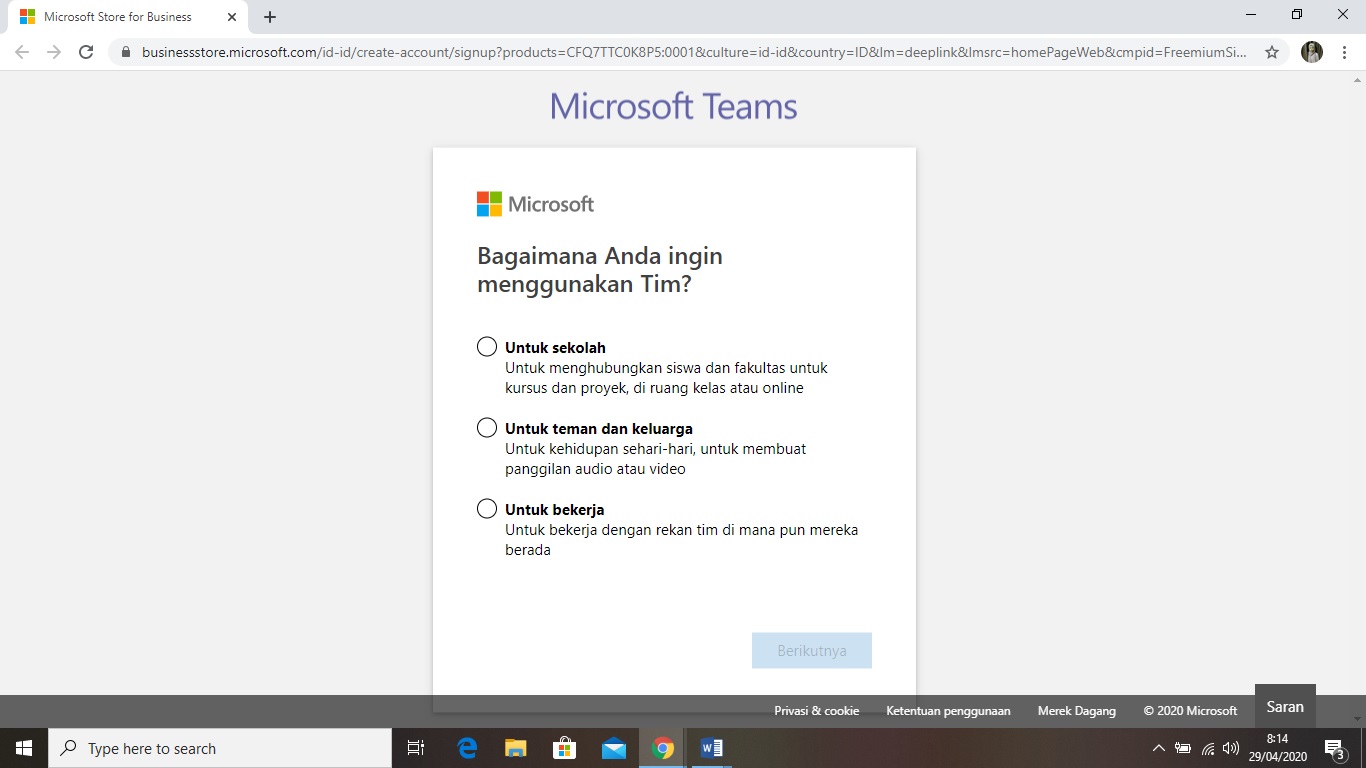
2. Buat grup
Untuk membuat atau bergabung dalam gurp, lihat bilah kiri dan pilih Teams. Lalu, pada bagian bawah kiri Anda akan menemukan opsi Bergabung atau buat tim. Anda juga akan disajikan grup publik yang sudah ada dan bisa Anda klik, atau Anda dapat memasukkan kode untuk bergabung ke grup pribadi bersama teman-teman Anda.
Grup atau tim yang Anda buat juga dapat bersifat publik atau pribadi, keputusan itu ada di tangan Anda sebagai pembuat tim. Apabila publik, semua orang dapat bergabung dengan tim. Sementara untuk tim yang bersifat pribadi, hanya orang-orang yang menerima undangan yang dapat bergabung. Setelah itu, Anda perlu memberi nama tim dan deskripsi.
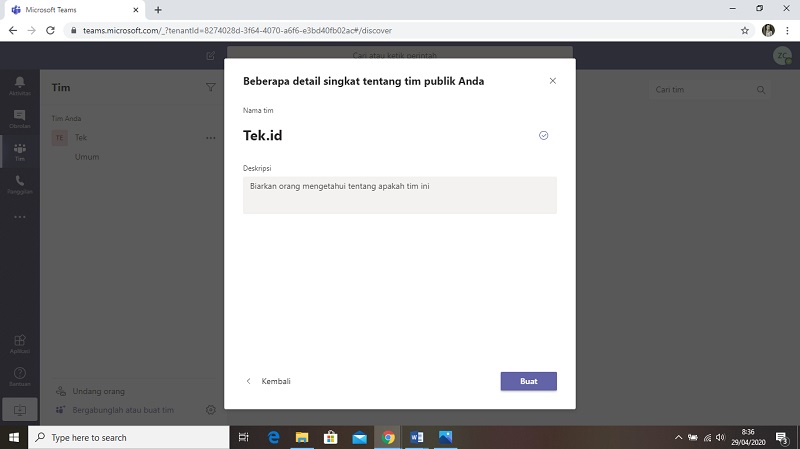
3. Tambahkan anggota tim
Anda juga bisa menambahkan alamat email anggota yang ingin dimasukkan ke tim yang Anda buat. Kontak Teams juga terkonfigurasi dengan aplikasi lain seperti Outlook dan People, Anda dapat mengimpor kontak dari sana dan memasukkannya ke Teams. Lalu, setelah tim memiliki anggota, maka nama tim muncul di daftar Tim, di sana Anda dapat meninjau aktivitas serta partisipan yang tergabung.
Default hanya memberikan satu subjek diskusi bernama ‘Umum. Di Teams, sub bagian ini disebut Saluran, dan langkah selanjutnya kita akan membuat Saluran untuk memulai obrolan.
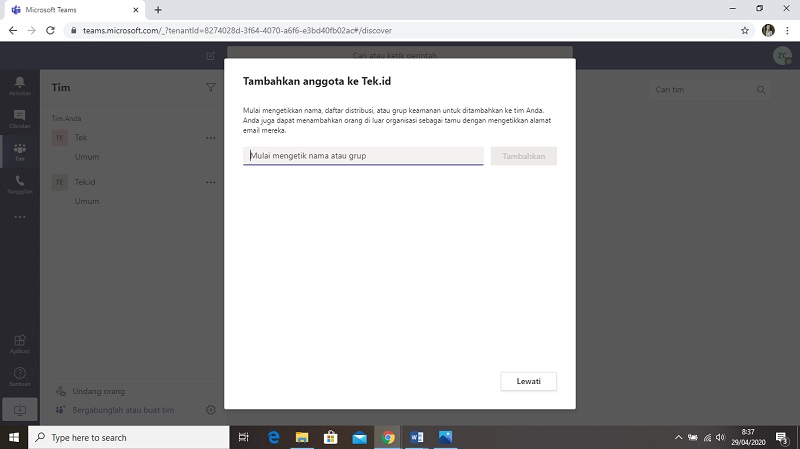
4. Tambahkan saluran
Untuk membuat saluran baru, klik titik tiga atau opsi yang ada di kanan nama Tim, lalu pilih Tambahkan saluran. Lalu, Anda perlu mengisi nama dan deskripsi saluran serta memilih apakah saluran tersebut bersifat standar atau pribadi. Barulah setelah itu saluran baru akan muncul di kolom tim.
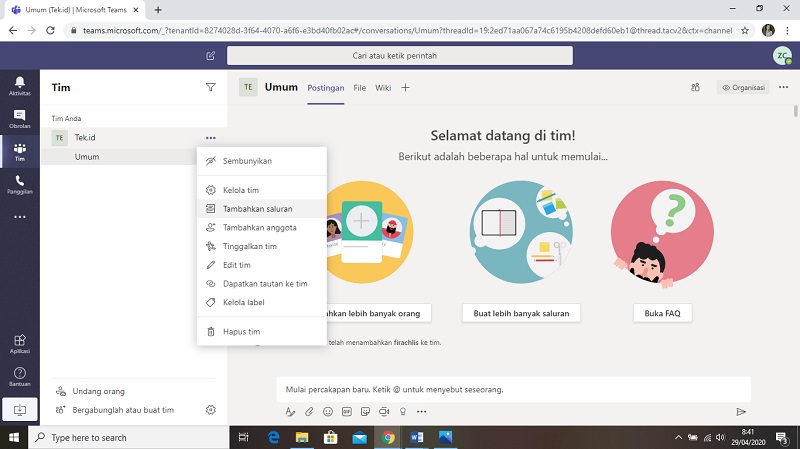
Di saluran Anda dapat menambahkan posting, memuat file, dan berinteraksi dengan orang lain di tim. Di sini juga Anda bisa memulai panggilan video dengan mengklik ikon video di bawah kolom chat.